在win10系统中,大概会碰到空间不足的情况,所以咱们可以将一些没用的文件删除掉,其中“系统错误内存转储文件”就无什么用,那么咱们就可以将它删除并禁止生成,现在给我们分享一下win10系统删除并禁止生成“系统错误内存转储文件”的办法如下。
1、在系统盘C盘上打开右键,选中“属性”;
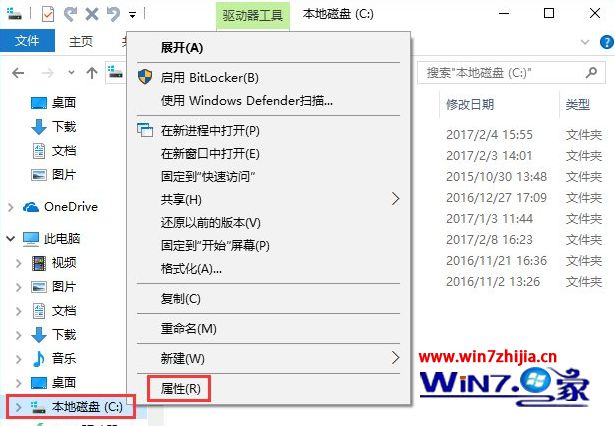
2、以后会打开C盘属性窗口,这时咱们打开“磁盘清理”按钮,接下来就会运行磁盘清理工具开始扫描C盘;
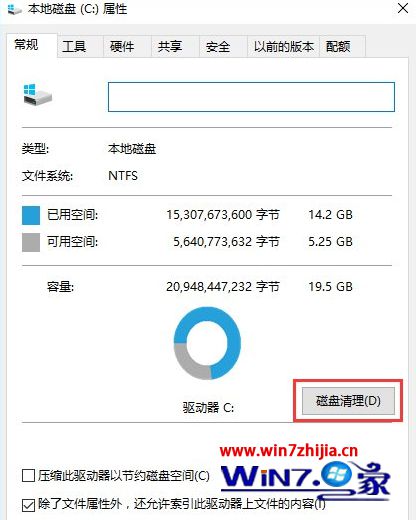
3、然后就会显示“C盘的磁盘清理”扫描结果,在“要删除的文件”列表中咱们便可看到“系统错误内存转储文件”,注意到它的大小了吗?足足500多M哦;
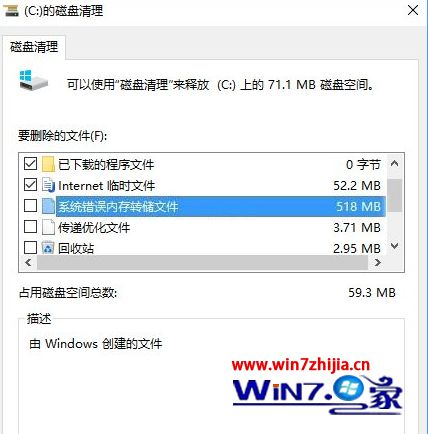
4、那么你现在就可以勾选它,删除了它,但是以后系统碰到问题时还会生成这个“系统错误内存转储文件”。其实这个文件对于咱们普通网友来说还真无卵用,完全可以一劳永逸地禁止生成系统错误内存转储文件,办法请继续看下文。
windows10禁止生成“系统错误内存转储文件”的操作办法:
1、右键打开windows10开始按钮,在跳出的菜单中选中“系统”;
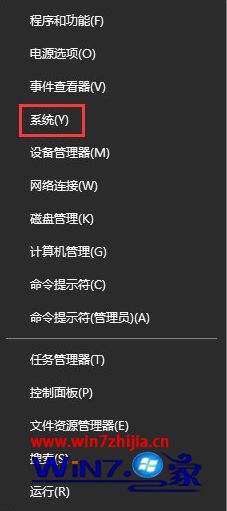
2、打开“系统”窗口,然后打开窗口左侧的“高级系统设置”;
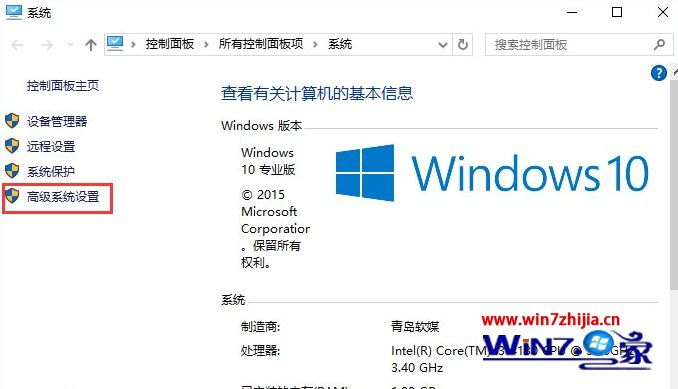
3、打开“系统属性”窗口,切换到“高级”选项卡后,打开“启动和问题恢复”区域的“设置”按钮;
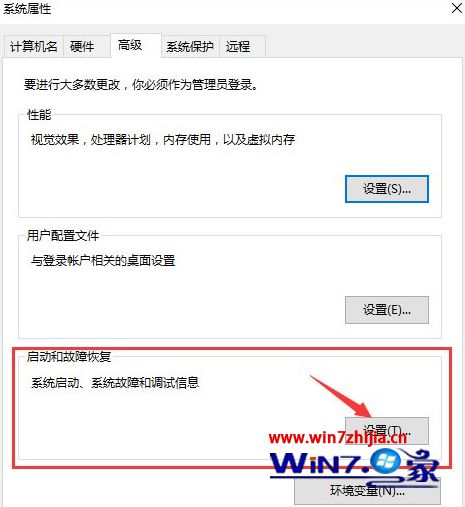
4、以后会打开“启动和问题恢复”设置窗口,咱们在“写入调试信息”下拉列表中选中“无”便可。这样系统再出现问题时就不会写入调试信息生成系统错误内存转储文件了。
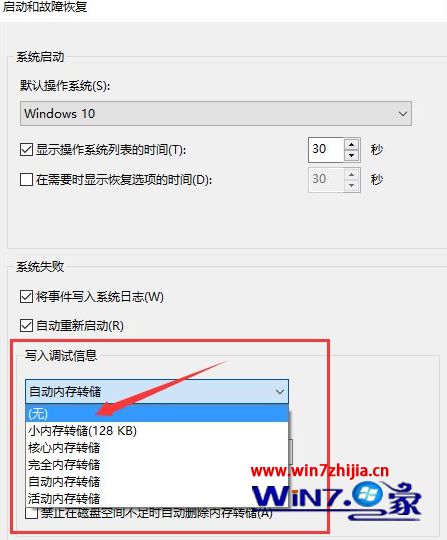
5、当然,如果你觉得系统错误内存转储文件大概会对排查系统问题有借助,但是又想节省磁盘空间,那么也可以在这里选中“小内存转储”或“核心内存转储”,生成的系统错误内存转储文件都要小得多。
关于win10系统怎样删除并禁止生成“系统错误内存转储文件”就给我们详解到这边了,有需要的网友们可以参照上面的办法步骤来进行操作吧。
